Netflix, web'deki en büyük ve en popüler akış hizmetleri biridir. İçeriği çeşitli kalite seviyelerinde oynatılabilir, ancak 4K içeriği izlemek, onu 4K'da görüntüleyebilen bir TV'ye sahip olmak kadar basit değildir. Ayrıca ev ağınızdaki ve İnternet bağlantınızdaki bant genişliğine de ihtiyacınız vardır.
Oynatma kalitenizi iyileştirmek için Netflix'te değiştirebileceğiniz birden çok ayar vardır. Bu, yüksek kaliteli şovları daha iyi yayınlamanıza yardımcı olabilir, ancak mümkün olan en yüksek kaliteyi elde etmek için ortalamanın altındaki bant genişliğinden en iyi şekilde yararlanmanıza da yardımcı olabilir.

İçerik Oynatmayı Geliştirmek için 5 Netflix Kalite Ayarı
Yapabileceğiniz birden fazla adım vardır Netflix kalitesini artırmak için adımlar atın.
Bir Dakikalık İçerik Akışı
Atmanız gereken ilk adım Netflix'e zaman tanımaktır. Hizmet, daha yüksek kaliteli video akışına geçmeden önce bir dakikaya kadar daha düşük çözünürlükte akış yapabilir. Netflix'e içeriği arabelleğe alması ve yüklemesi için yeterli zaman verin, ancak kalite 60 saniye sonra iyileşmediyse sonraki adımlara geçin.
Wi-Fi Hızınızı Kontrol Edin/Ethernet Üzerinden Bağlanın
ISS'nizden belirli bir hıza kadar yararlanabilirsiniz, ancak bu her zaman gerekli değildir. demek ki o hızı alıyorsunuz. Bazı yönlendiricilerin, belirli bir bağlantı üzerinden ne kadar bant genişliği ilettikleri konusunda sınırları vardır. Cihazınız yönlendiriciden ne kadar uzaksa, Wi-Fi o kadar zayıf olur.
Netflix oynatma ile ilgili sorunlar yaşıyorsanız, cihazınızı Ethernet üzerinden bağlama deneyin. Ethernet bağlantıları daha sabittir ve bazı yönlendiricilerden daha fazla bant genişliğine izin verir.
Eğer içeriği 720p'de izlemek istiyorsanız minimum 3 MB internet hızına ihtiyacınız olacak. HD çözünürlük minimum 5 MB gerektirirken, 4K içerik önemli ölçüde minimum 25 MB gerekli.
Çoğu tarayıcıda ve mobil cihazda uygulama içinden bir Netflix hız testi yapabilirsiniz.
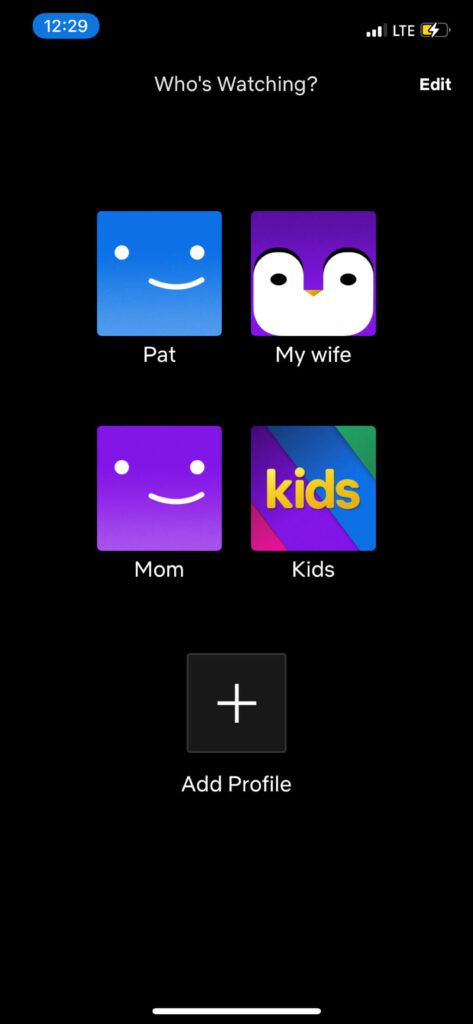
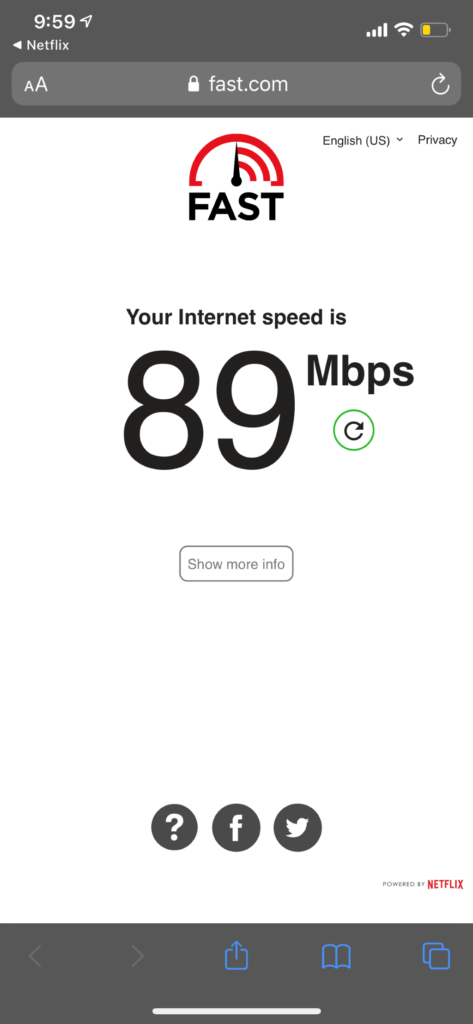
Mobil cihazda bu sizi ayrı bir web sitesine götürür.
Farklı Bir Tarayıcıya Geçin
Sorun tarayıcınızda olabilir. Tüm tarayıcılar aynı hıza izin vermez ve bazıları mevcut video kalitesini sınırlar. Tarayıcınızı izin verilen maksimum video kalitesiyle karşılaştırın:
Hem Safari'den hem de Edge'den 4K içeriğin görüntülenmesiyle ilgili donanım kısıtlamaları olduğunu unutmayın. macOS 11'e ve 2018 Mac'e veya 4K ekrana ve 7. nesil Intel Core CPU'ya ve sırasıyla Windows'un en son sürümüne ihtiyacınız olacak.
Oynatma Ayarlarınızı Değiştirin
Netflix, oynatma ayarlarını mevcut bant genişliğine ve diğer faktörlere göre belirler. Örneğin, Netflix mobil uygulaması, kullanıcıların limitlerini aşmasını önlemek için veri kullanımını kısıtlama eğilimindedir. Kendinize daha fazla bant genişliği sağlamak ve daha yüksek kaliteli bir akış elde etmek için bu ayarları değiştirebilirsiniz.
iOS'ta bunu Netflix uygulamasından ayarlayabilirsiniz.
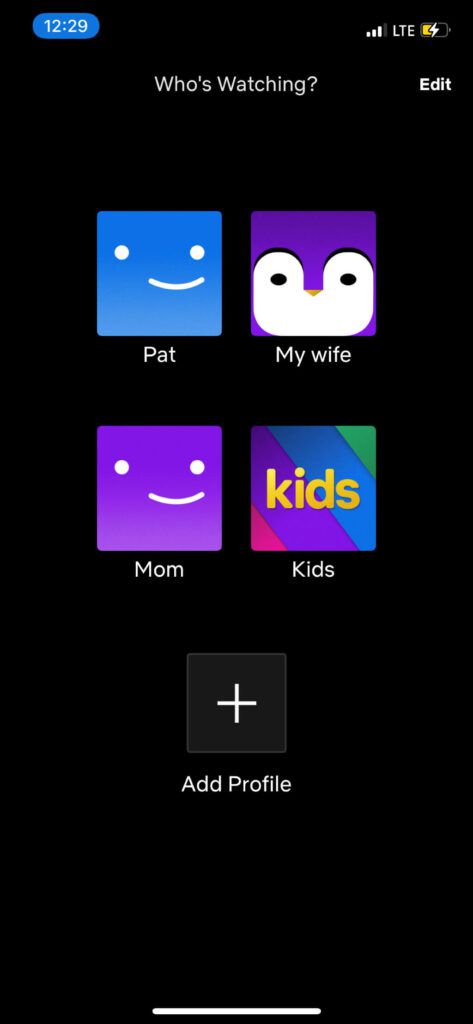
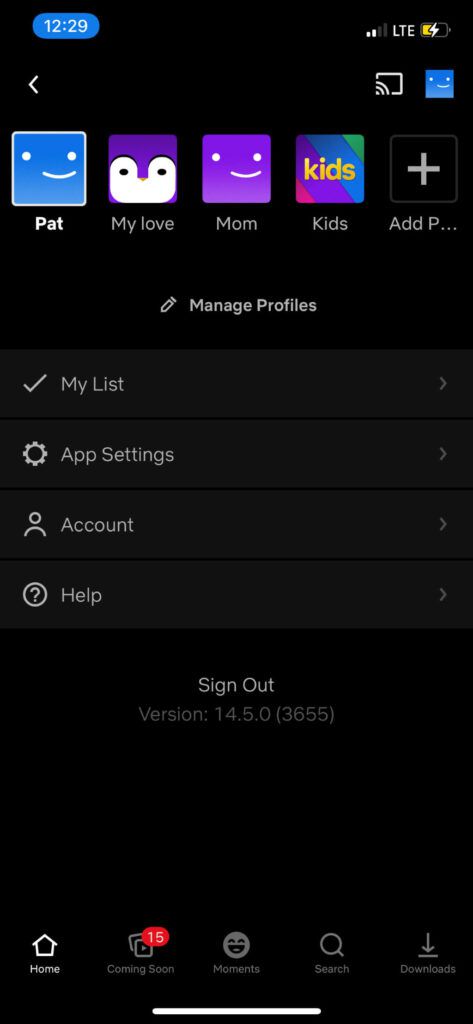
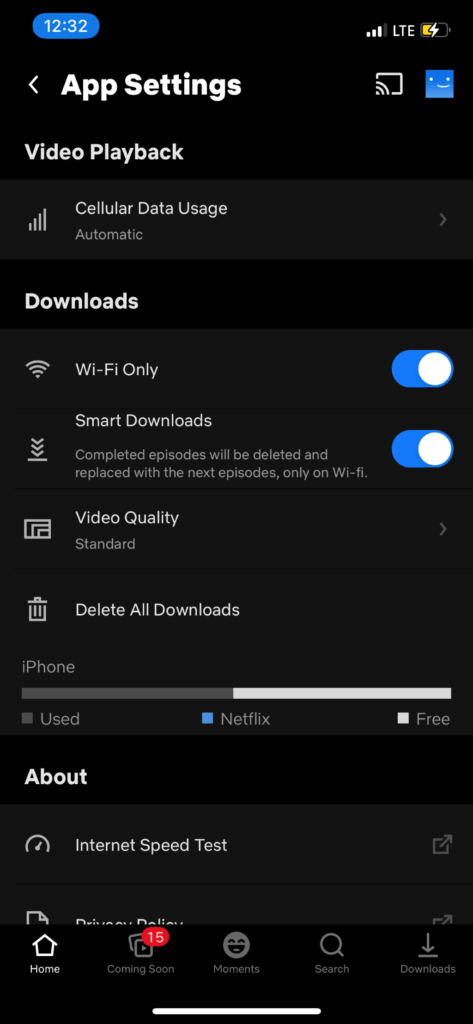
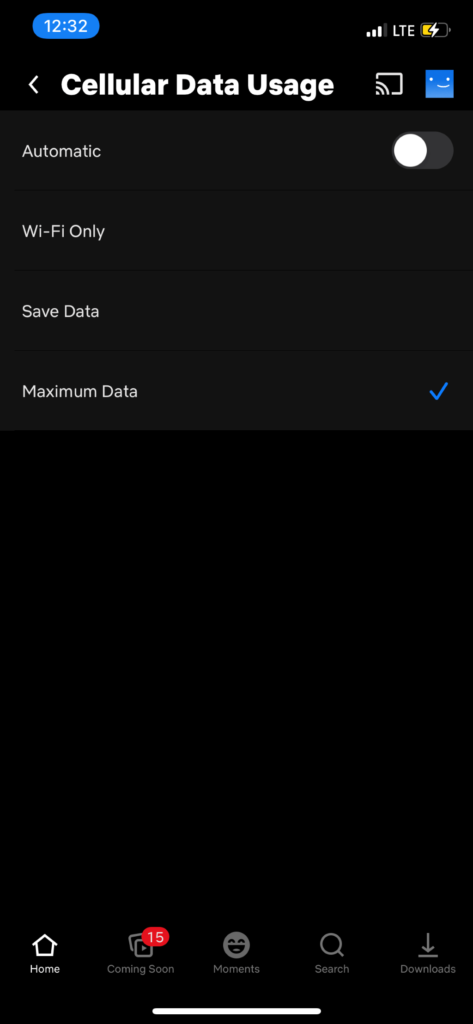
Bunu yapmak, Netflix'in mobil cihazınızda içerik yayınlamak için ihtiyaç duyduğu kadar veri kullanacağını garanti eder, ancak yalnızca bunu seçin Sınırsız veriye (veya tüm bu fazlalık ücretlerini ödemek için sınırsız paraya) sahipseniz seçenek. Mobil veriyi hızlı bir şekilde yakacaktır.
Yüksek kaliteli içerik akışı için iyi bir hücre sinyaline de ihtiyacınız olduğunu unutmayın. Sinyal alımının zayıf olduğu bir bölgedeyseniz, yayınınızın kalitesi daha düşük olacaktır.
Bir web platformunda bu ayarları benzer şekilde yapabilirsiniz.
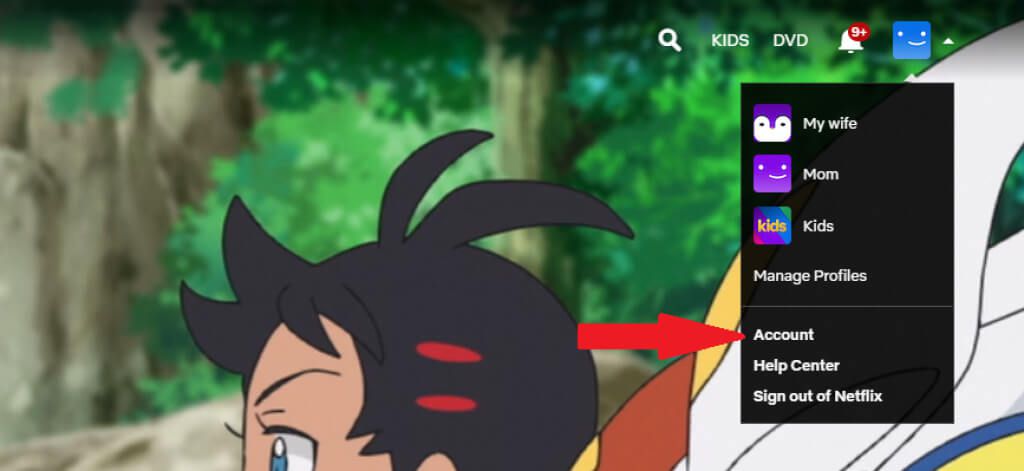
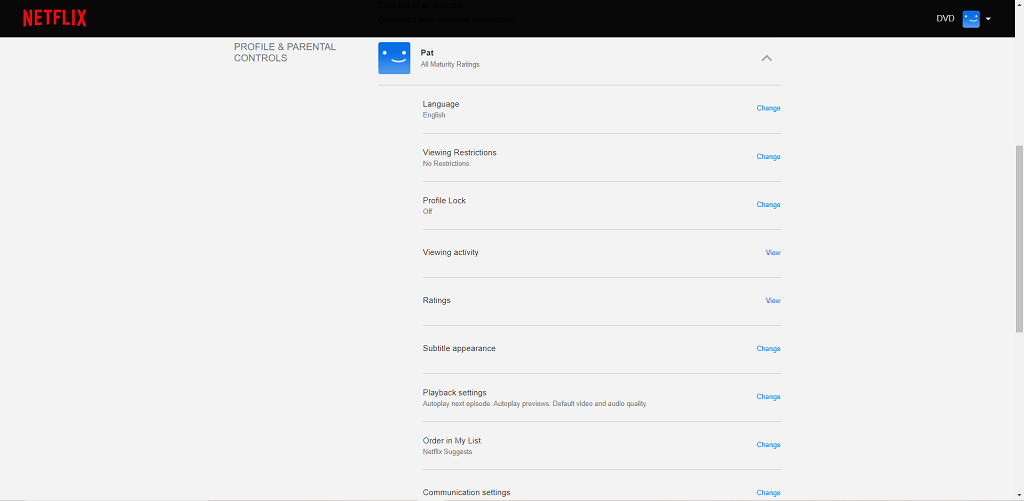
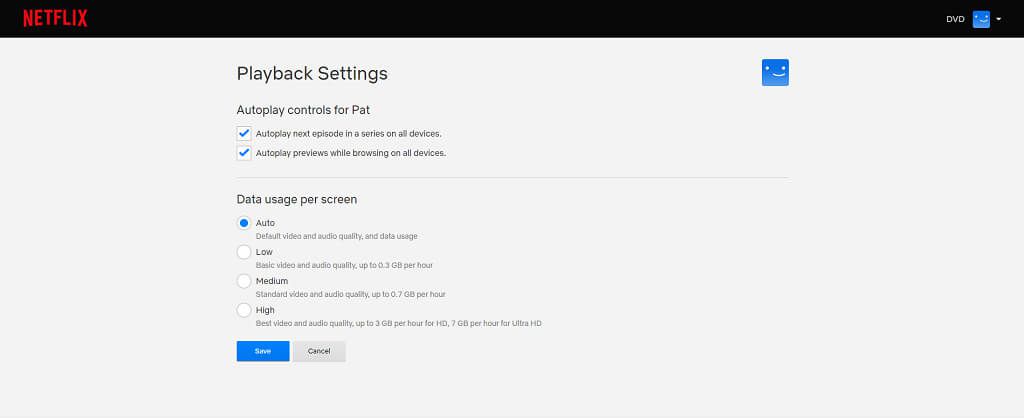
Netflix, yüksek kaliteli video için çok daha fazla bant genişliği kullanır, ancak çok fazla oynatma sorunuyla karşılaşmazsınız. Saatte 7 GB'a kadar yanabileceğinizi unutmayın.
Planınızı Değiştirin
Doğru plan için ödeme yapmadığınız için daha kaliteli akışlara erişiminiz olmayabilir. Netflix'in üç planı vardır: Temel,Standartve Premium.
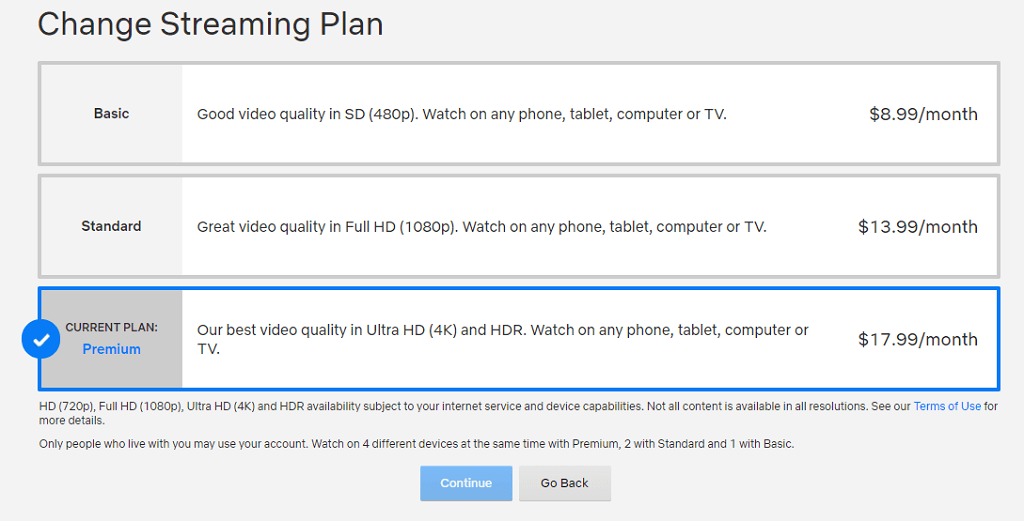
Temel plan ayda 8,99 ABD dolarıdır, ancak herhangi bir cihazda akış kalitesini 480p'de sınırlar. Standart plan, tam kaliteli 1080p video için aylık 13,99 ABD dolarıdır. Premium Plan, ultra yüksek çözünürlüklü video ve HDR için aylık 17,99 ABD doları karşılığında istediğiniz seçenektir.
Ayrıca Netflix'teki her şeyin daha yüksek çözünürlüklerde sunulmadığını da unutmamalısınız. Bazı içerikler standart veya yüksek tanımlı olarak sınırlandırılmıştır ve 4K seçeneği yoktur.
Düşük kaliteli içeriğe takıldığınızı veya kekemeliğe ve sürekli arabelleğe almaya katlanmak zorunda olduğunuzu düşünmeyin. Netflix oynatma kaliteniz olması gerektiği gibi değilse, sorunu düzeltmek için bu Netflix kalite ayarlarını kullanın.